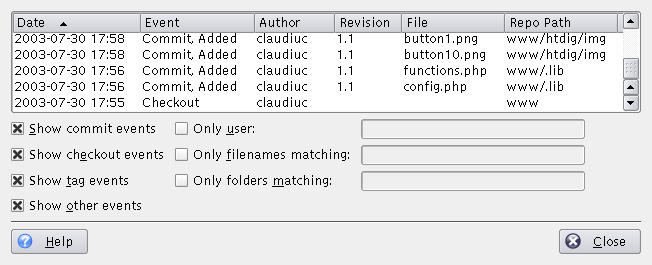Se o repositório usado possui o logging habilitado o Cervisia pode lhe apresentar um histórico de certos eventos como verificações, envios, tags, atualizações e versões. Escolha no menu , e o Cervisia enviará o comando
cvs history -e -a
Nota
Isto irá obter o arquivo de registro completo do servidor, isto é, uma lista dos eventos para todos os usuários e para todos os módulos. Isto poderá ser uma quantidade enorme de dados.
Agora você pode ver a lista de eventos, ordenada por data. Na segunda coluna, o tipo de evento é mostrado:
Verificação - O usuário que é exibido na coluna 'Autor' fez uma verificação de um módulo
Tag - Um usuário fez uso do comando cvs rtag. Observe que o uso do cvs tag (como feito pelo comando → do Cervisia) não é gravado no banco de dados de histórico. Isto ocorre por razões históricas (veja a FAQ do CVS).
Versão - Um usuário lançou a versão de um módulo. Atualmente, este comando é raramente usado e não tem muito valor.
Atualizado, Excluído - Um usuário fez uma atualização de um arquivo que foi excluído do repositório. Como consequência, o arquivo foi excluído em sua cópia local.
Atualizado, Copiado - Um usuário fez uma atualização de um arquivo. Uma nova versão foi copiada para a cópia de trabalho.
Atualizado, Mesclado - Um usuário fez uma atualização de um arquivo. As modificações na versão do arquivo no repositório foram mescladas em sua cópia de trabalho.
Atualizado, Conflito - Um usuário fez uma atualização de um arquivo, e um conflito com suas modificações foi detectado.
Enviado, Modificado - Um usuário enviou um arquivo modificado.
Enviado, Adicionado - Um usuário adicionou um arquivo e enviou-o.
Enviado, Removido - Um usuário removeu um arquivo e enviou-o.
Você pode ordenar a lista por outro critério simplesmente clicando no respectivo cabeçalho da coluna. Para ordenar as entradas do histórico da maneira que você deseja, existem várias opções de filtros ativadas pelas caixas de checagem:
Mostrar eventos de envio - mostrar envios
Mostrar eventos de verificação - mostrar verificações
Mostrar eventos de tag - mostrar tags
Mostrar outros eventos - mostrar eventos não incluídos acima
Somente usuário - mostrar somente eventos causados por um determinado usuário
Somente nomes de arquivo correspondentes - filtra os nomes de arquivo por uma expressão regular
Somente pastas correspondentes - filtra os nomes de pasta por uma expressão regular
Caracteres especiais reconhecidos pelas expressões regulares de correspondência são:
x*corresponde a qualquer número de ocorrências do caracterx.x+corresponde a uma ou mais ocorrências do caracterx.x?corresponde a zero ou uma ocorrência do caracterx.^corresponde ao início do string.$corresponde ao final do string.[a-cx-z]corresponde ao conjunto de caracteres, por exemplo aqui a conjunto consiste de a,b,c,x,y,z.